이 문서는 기계 번역을 사용하여 작성되었습니다.
거래 상세 보기
Pipedrive의 거래 상세 보기에는 이메일, 파일, 활동 및 메모. 등 해당 거래와 관련된 모든 정보가 모여 있습니다.
거래 상세 보기
거래 상세 보기에서는 거래 상태 및 연결된 연락처를 포함하여 해당 거래에 관한 정보를 확인할 수 있습니다.
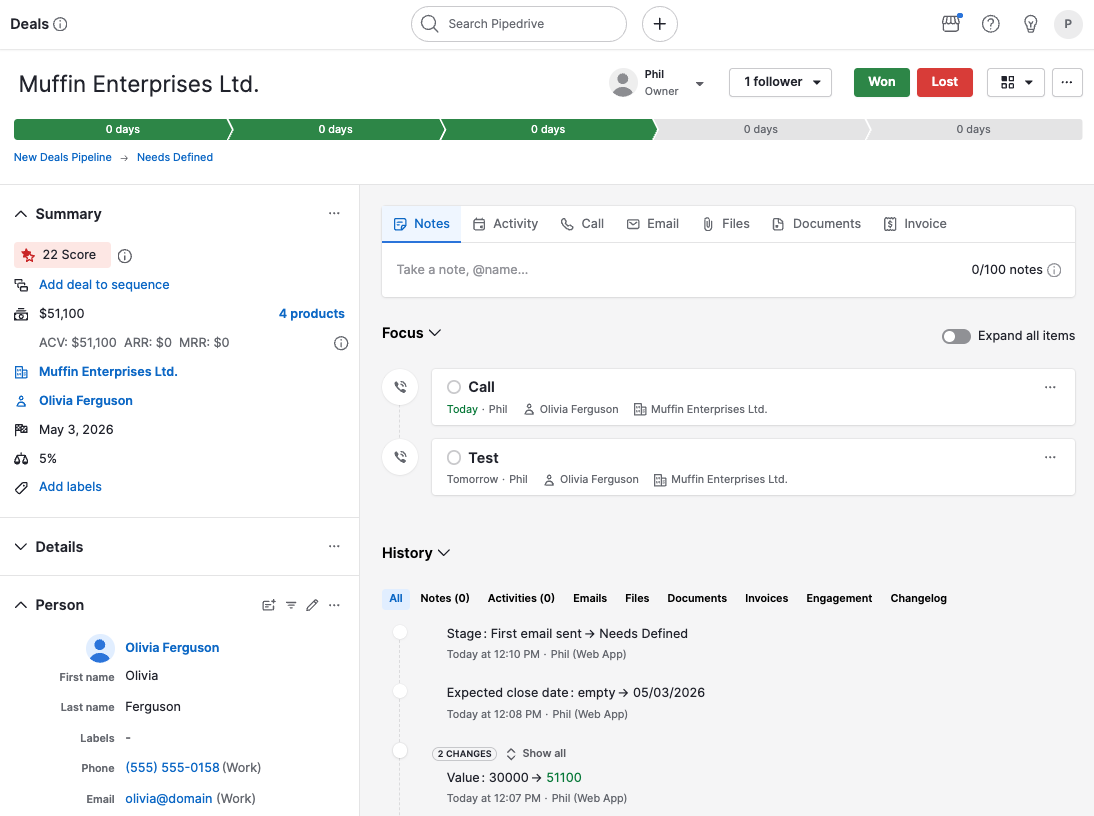
진행 표시줄
거래의 상세 보기에서 현재 거래가 어떤 파이프라인 단계에 있는지와 각 단계를 완료하는 데 걸린 일수를 보여주는 거래 진행 표시줄을 확인할 수 있습니다.

거래 진행 표시줄은 거래의 진행 상황을 추적하고 추가적인 주의가 필요한 단계를 파악할 수 있는 통찰을 제공합니다.
파이프라인 전반에 걸친 거래의 전체 진행 상황을 추적하려면, 진행 탭의 보고서 섹션에 있는 거래 진행 보고서를 사용하는 것을 권장합니다. 진행 섹션에서는 인사이트 기능을 통해 맞춤형 보고를 시도해 볼 수도 있습니다.
거래 관리에 대해 더 알아보려면 이 문서를 참조하세요.
사이드바
상세 보기의 사이드바에는 거래에 추가한 정보가 표시됩니다. 워크플로에서 여러 Marketplace 앱을 사용하는 경우, 앱 패널 기능을 통해 특정 앱을 사이드바에 추가할 수 있습니다.
요약
요약은 사이드바의 첫 번째 섹션으로 거래의 핵심 세부 정보가 포함되어 있으며, 예를 들어 다음과 같습니다:
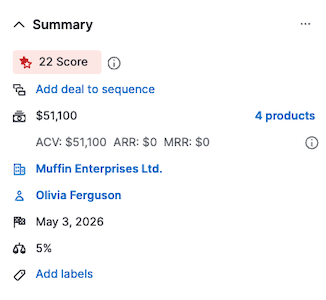
요약은 항상 사이드바 상단에 표시됩니다.
요약 섹션 사용자 지정
“…” 아이콘을 클릭한 다음 요약 사용자 지정을 선택하여 요약 섹션을 개인 설정할 수 있습니다.
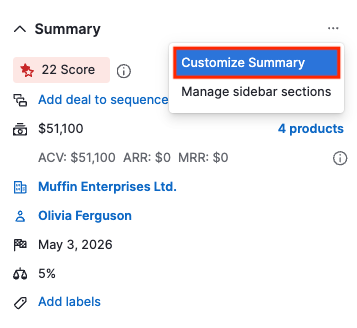
리드/거래 필드 재정렬 및 그룹화 창에서 필드를 드래그하여 팀에 더 적합한 순서로 항목을 재배열할 수 있습니다. 일부 필드는 세부 정보 영역으로 이동할 수도 있습니다.
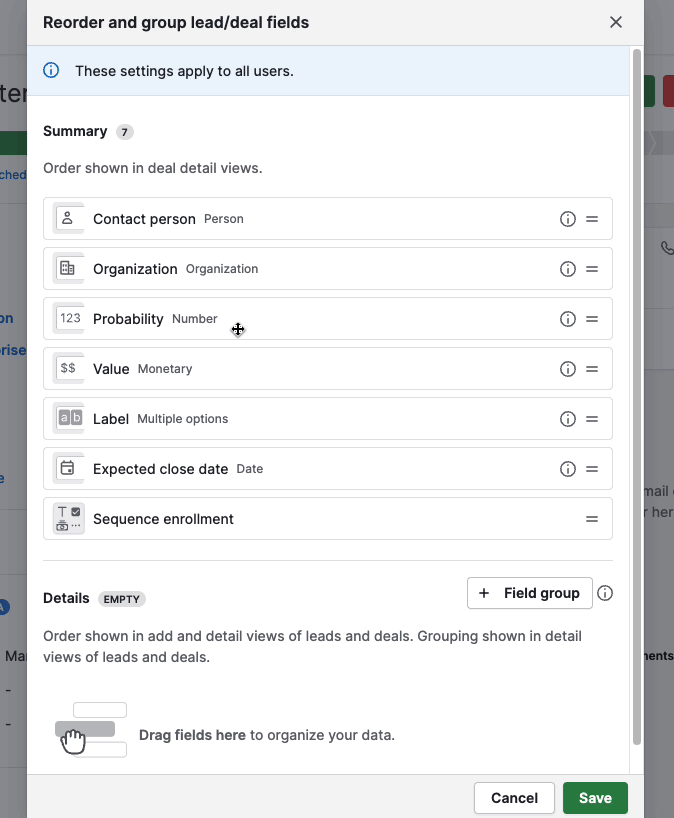
섹션 관리
사이드바의 섹션을 관리하려면 요약 옆의 “...” > 사이드바 섹션 관리를 클릭하세요.
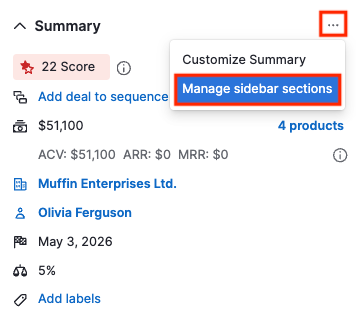
여기에서 드래그 앤 드롭 기능으로 섹션의 순서를 변경할 수 있습니다. 섹션의 순서를 변경하려면 핸들 아이콘을 클릭한 상태로 드래그하세요 “=”.
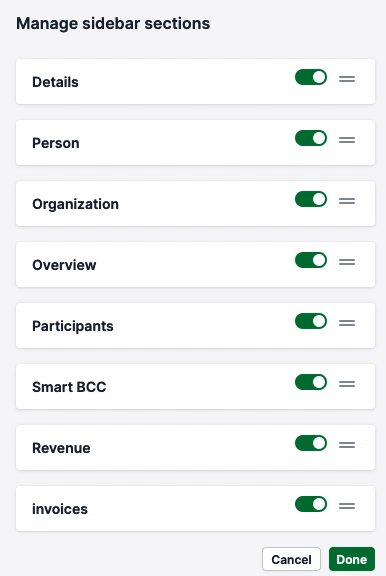
특정 섹션을 표시하거나 숨기려면 섹션 이름 옆의 토글을 클릭하세요.
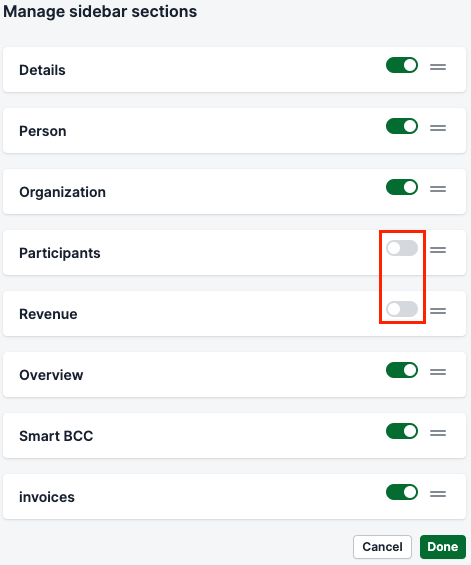
히스토리
이 섹션에는 거래에 추가되거나 업로드된 모든 항목과 거래에 발생한 모든 변경 사항의 목록이 포함됩니다.
각 탭을 이동하며 메모, 활동, 주고받은 이메일, 파일, 문서 및 청구서 등 특정 항목을 필터링할 수 있습니다.
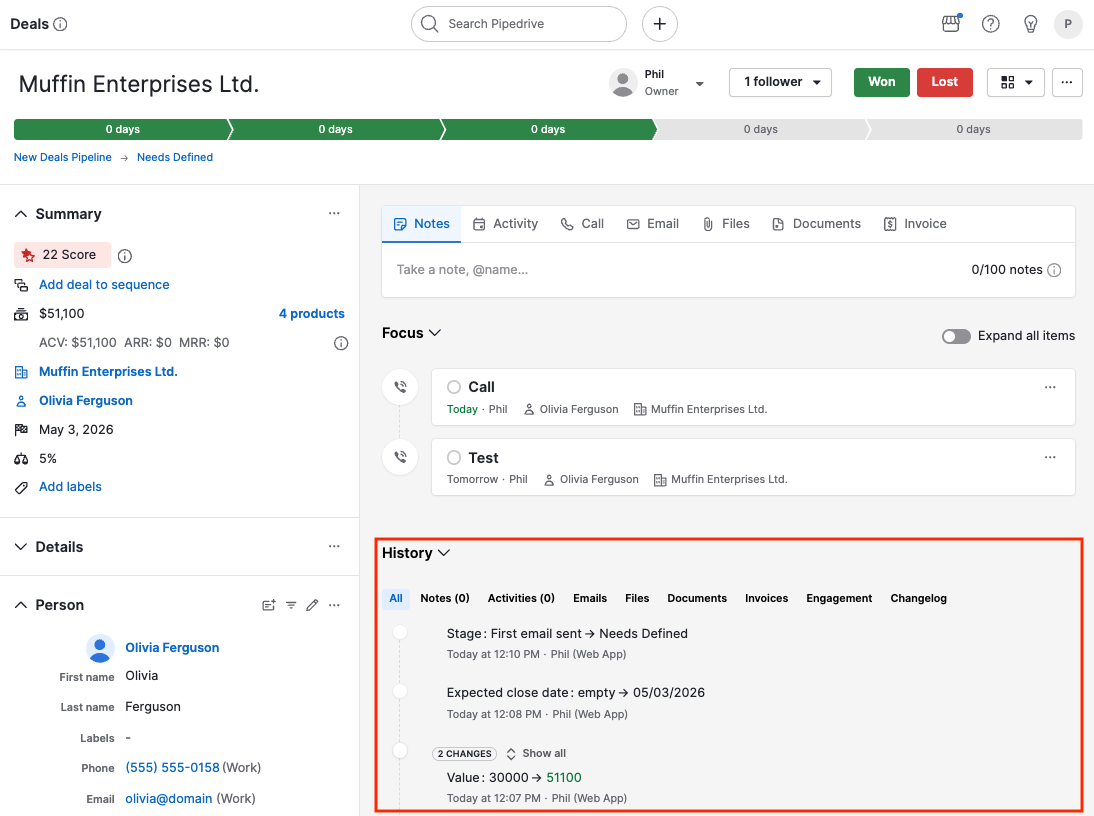
변경 내역
거래의 상세 보기에서, 날짜순으로 정렬된 해당 항목의 변경 사항을 보려면 히스토리 영역 아래의 변경 내역 탭을 클릭하면 됩니다.
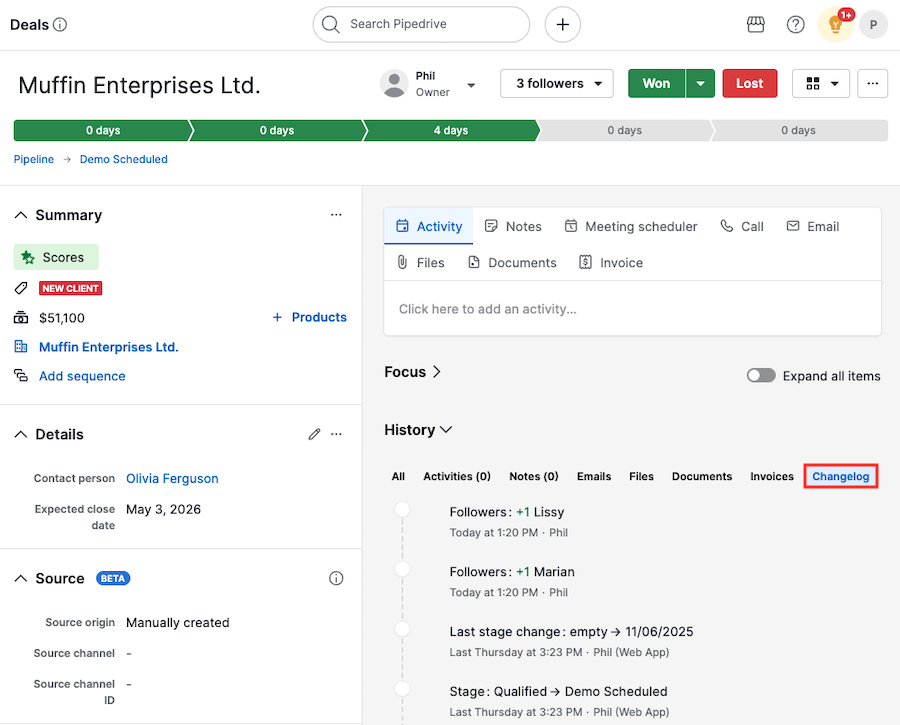
기록된 변경 사항에는 단계, 금액, 라벨 및 연락처에 대한 업데이트는 물론 예상 마감일과 기본 필드 및 사용자 지정 필드에 대한 변경 사항이 포함됩니다.
호버 카드
거래 상세 보기에서 연락처 이름, 조직 이름 또는 Pipedrive 사용자 위에 마우스를 올리면 해당 항목과 관련된 세부 정보가 포함된 팝업 카드가 표시됩니다.
거래 소유자
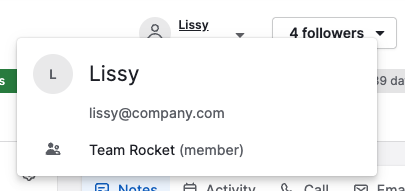
담당자
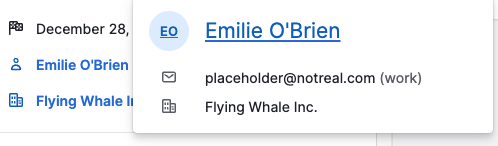
조직
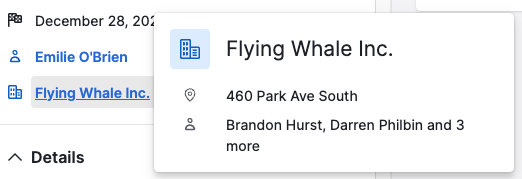
팔로워
거래에 팔로워를 쉽게 추가하거나 제거하려면 거래 상세 보기 상단에 있는 “팔로워” 버튼을 클릭하세요.
추종자를 추가하거나 추종하기를 선택할 수 있습니다.
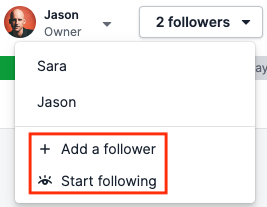
팔로워를 제거하려면 팔로워 이름 위에 마우스를 올리고 휴지통 아이콘을 클릭하세요.
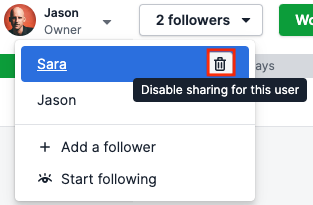
집중
Pipedrive의 주요 목표는 활동 기반 기능을 통해 사용자가 거래를 성사시키는 데 도움을 주는 것입니다.
집중 섹션 내에서 거래를 더 빨리 닫기 위해 주의가 필요한 모든 활동, 이메일 초안 및 고정 메모를 확인할 수 있습니다.
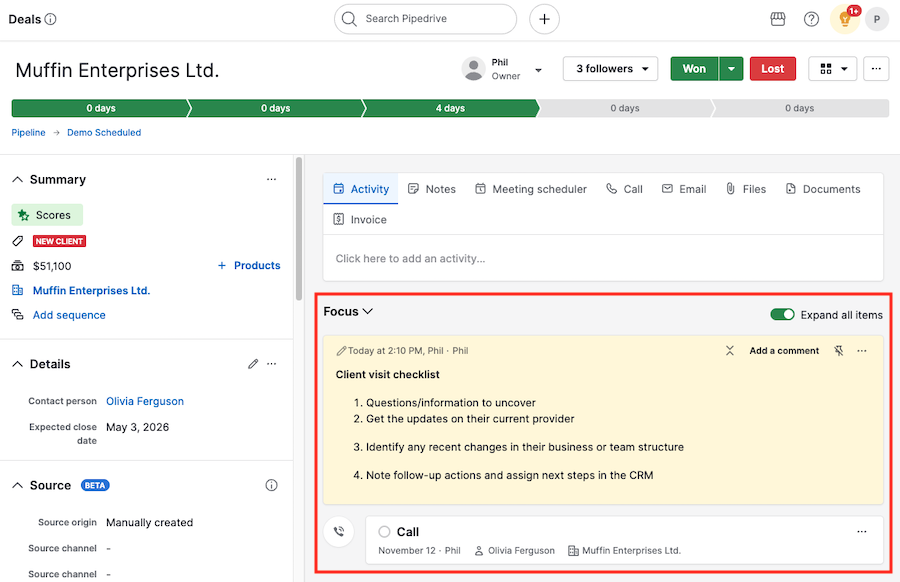
집중 섹션을 축소하여 히스토리에 더 빠르게 액세스할 수 있습니다.
이 문서가 도움이 되었습니까?
예
아니요